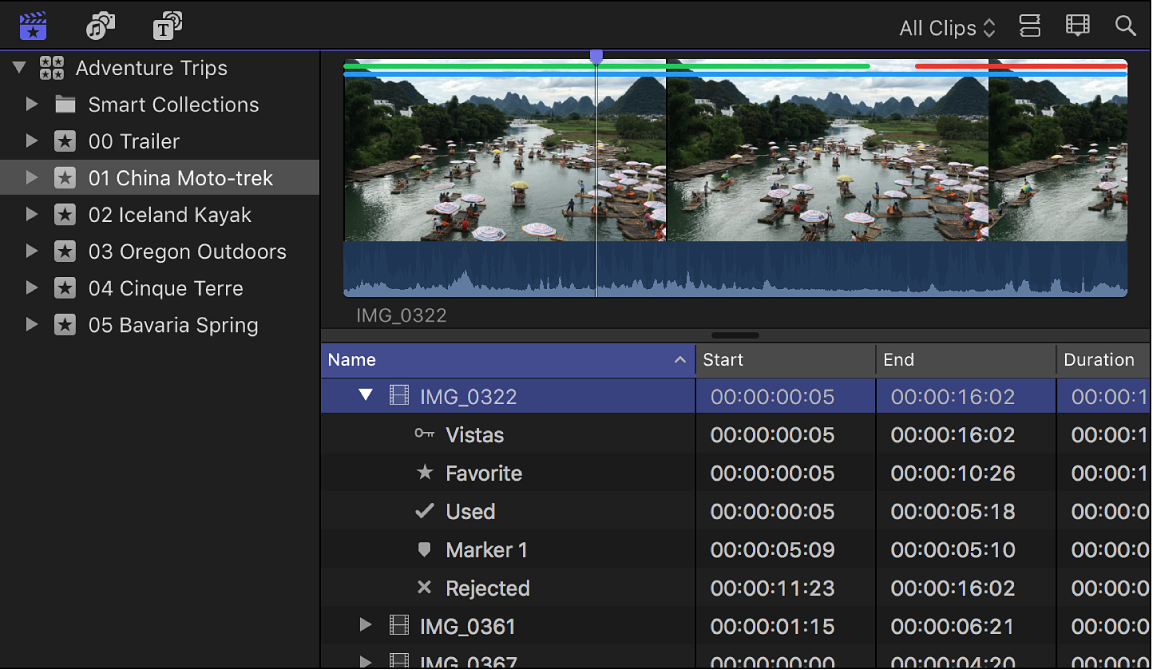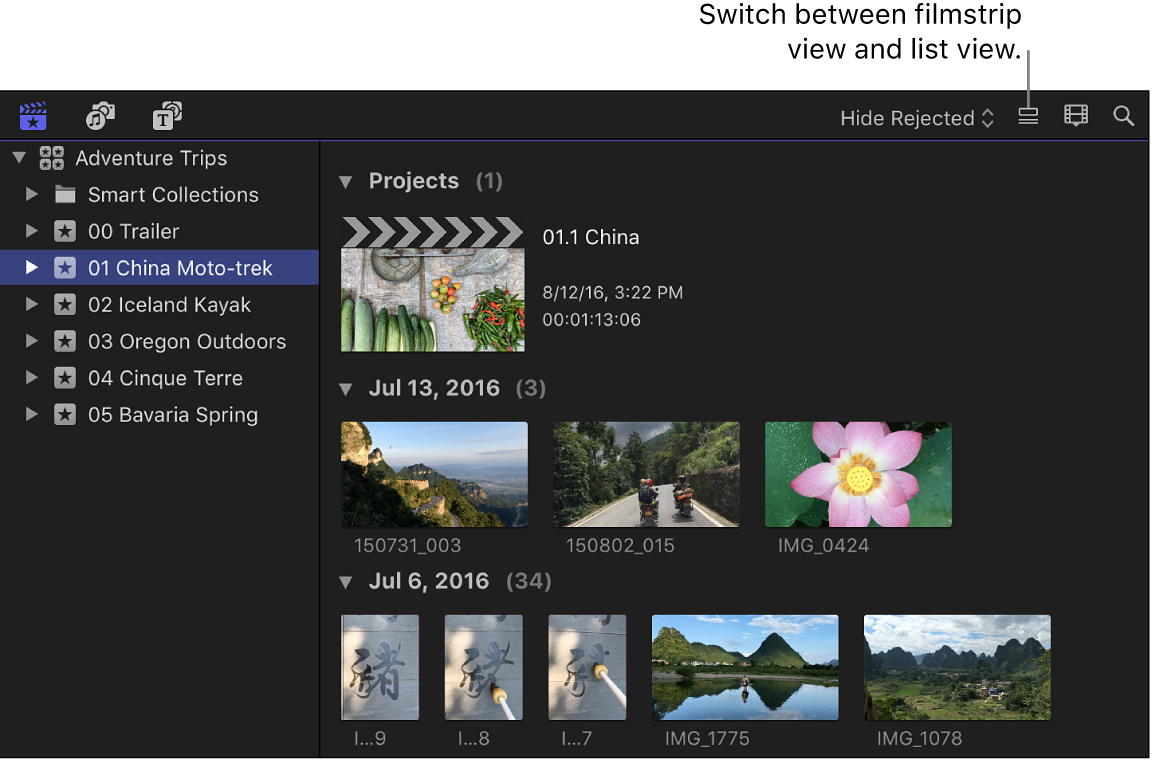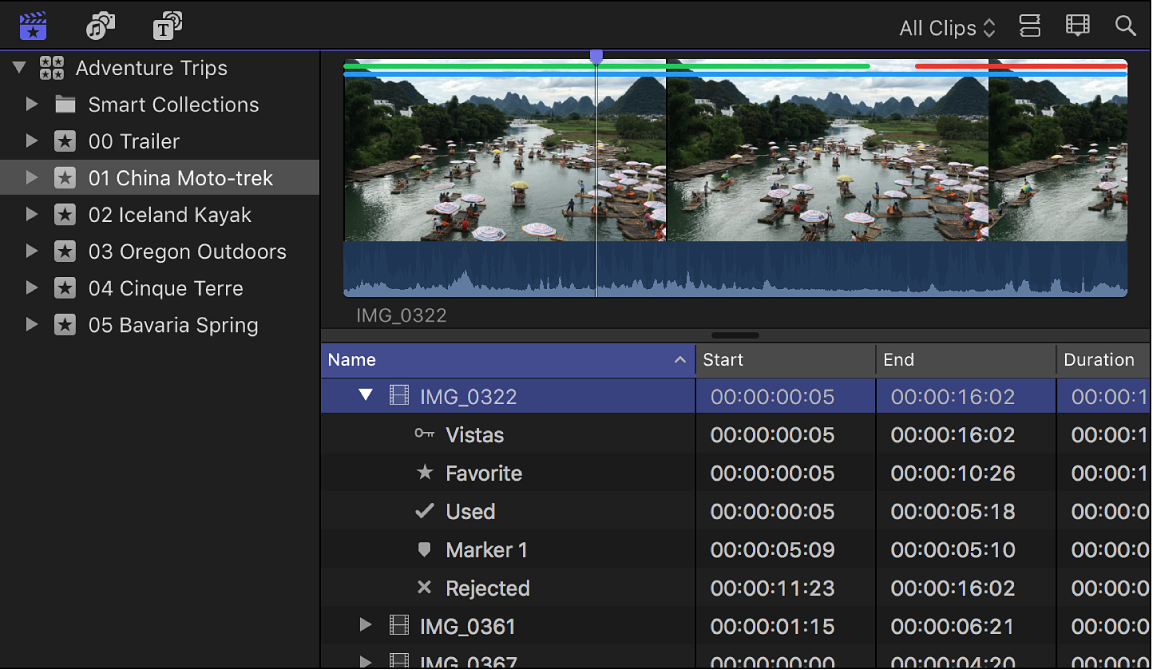Mac 版 Final Cut Pro 中的浏览器视图介绍
在 Final Cut Pro 中,你可以采用两种视图显示浏览器中的片段和项目:
连续画面视图:将所选事件中的片段显示为连接的缩略图图像系列。项目将显示为缩略图图像,其中采用叠加音影对号板设计。在你想要直观地找到片段和项目时,连续画面视图将很有用。
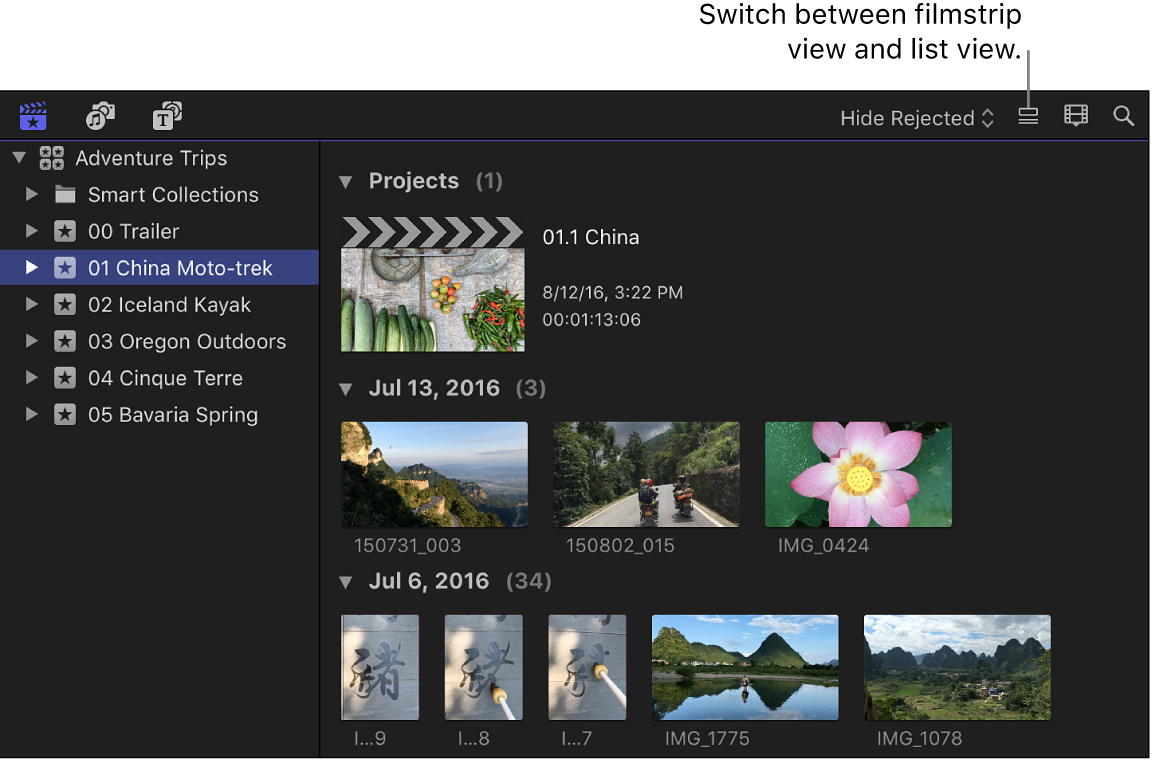
列表视图:显示片段和项目列表及其关联文件和设置信息。在你想要按时间长度、创建日期、上次修改日期、评价和关键词等数据查看或排序片段和项目时,请使用此视图。在列表视图中选择一个片段时,所选片段的连续画面将显示在浏览器顶部。片段连续画面完全交互,因此可用于访问开始点和结束点、标记和关键词。